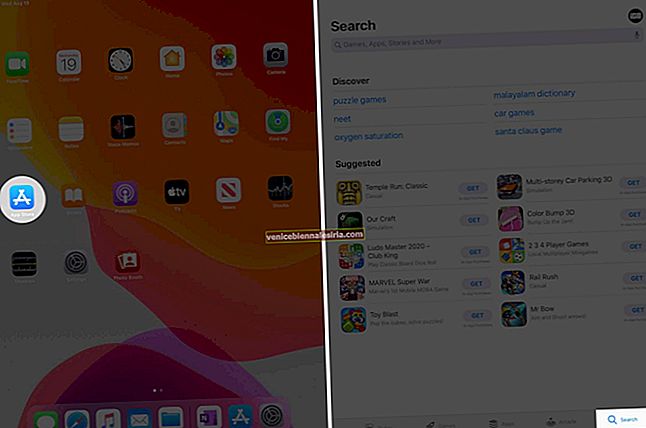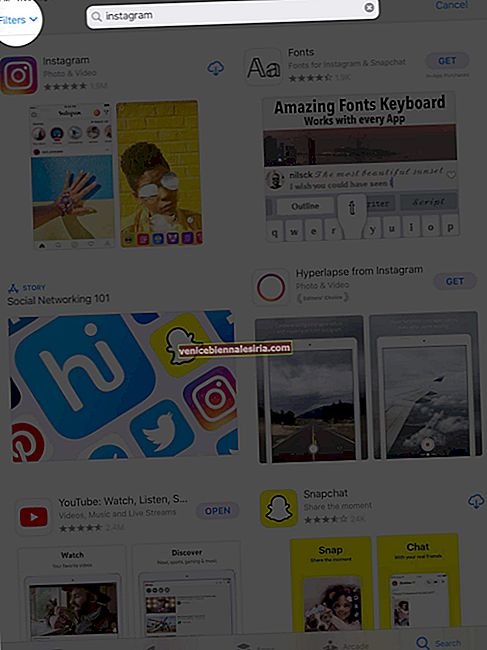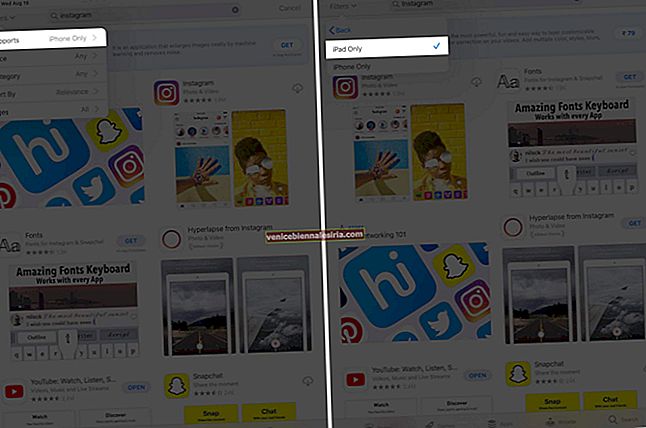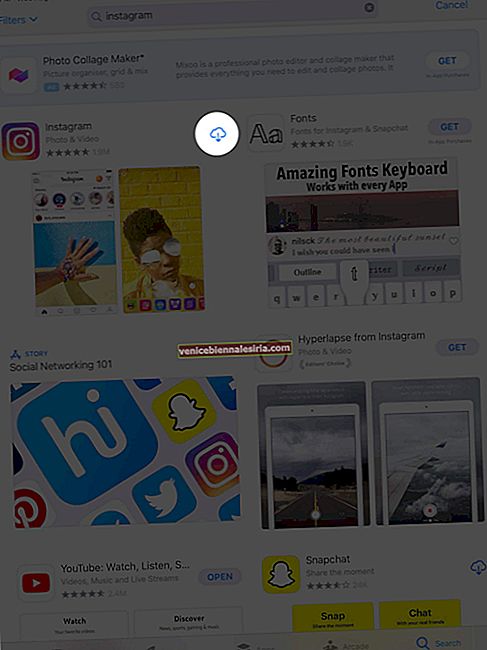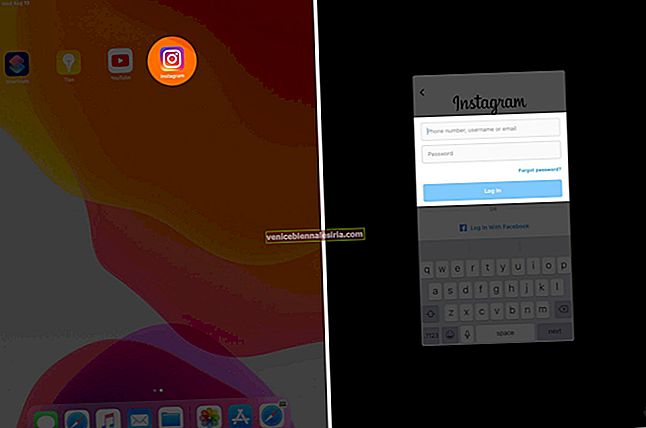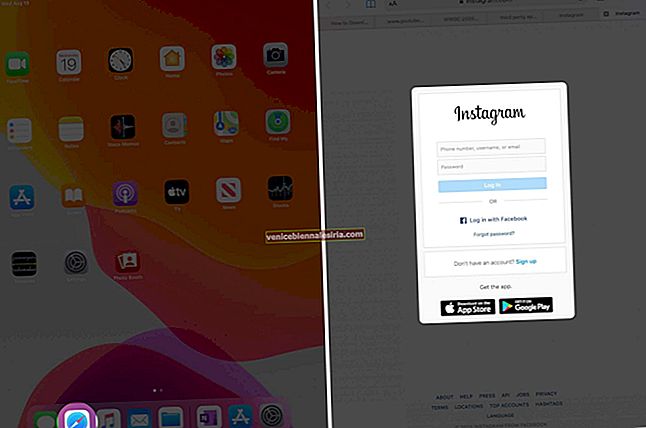С повече от 1 милиард потребители по целия свят, Instagram е висок като най-популярният сайт за социални мрежи. Но за потребителите на iPad това е разочарование, тъй като няма официално приложение, което да съществува за таблети. Не се натъжаваме от това, намерихме начин да превъртаме снимки и IGTV видеоклипове на голям екран. Ето как можете да получите Instagram на iPad.
- Как да изтеглите Instagram на iPad чрез App Store
- Как да използвам Instagram на iPad чрез уеб браузър
Как да изтеглите Instagram на iPad с App Store
- Отворете App Store на вашия iPad.
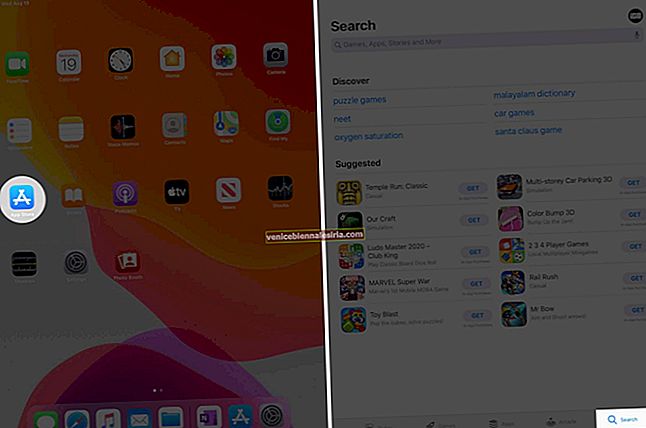
- Въведете Instagram в полето за търсене.
- Докоснете Филтри, разположени преди полето за търсене.
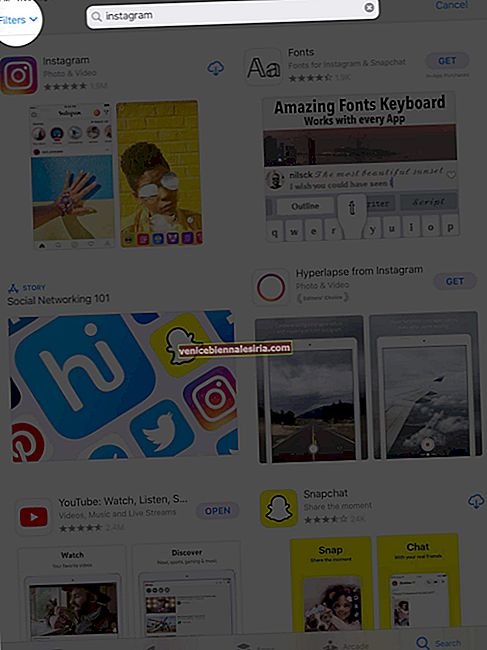
- Отидете на Поддържа и след това изберете Само iPad.
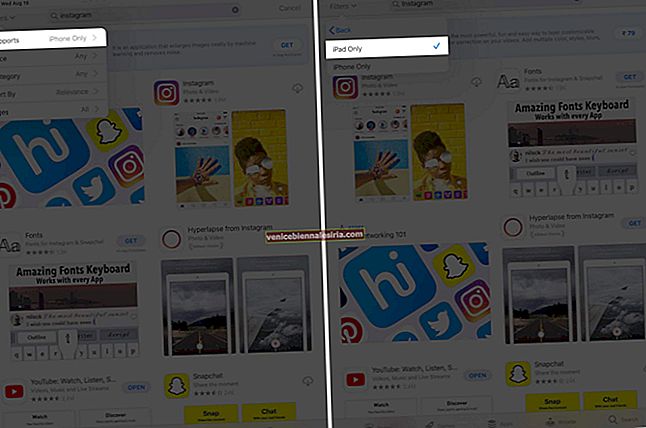
- Изтеглете приложението след достъп до вашия Touch ID или въвеждане на вашата парола.
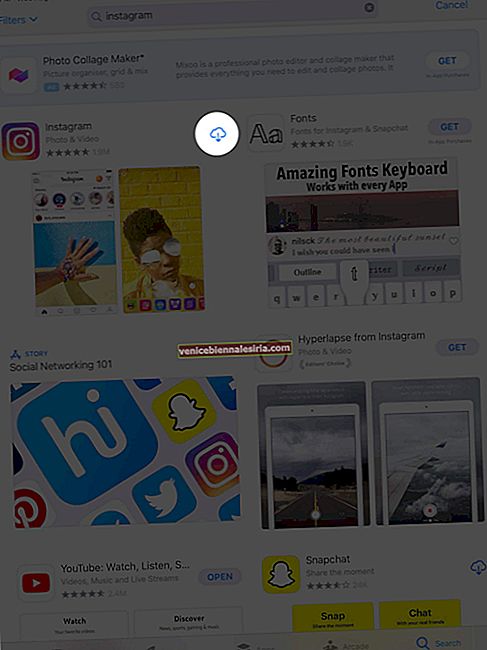
- Сега отворете приложението Instagram и влезте във вашите данни.
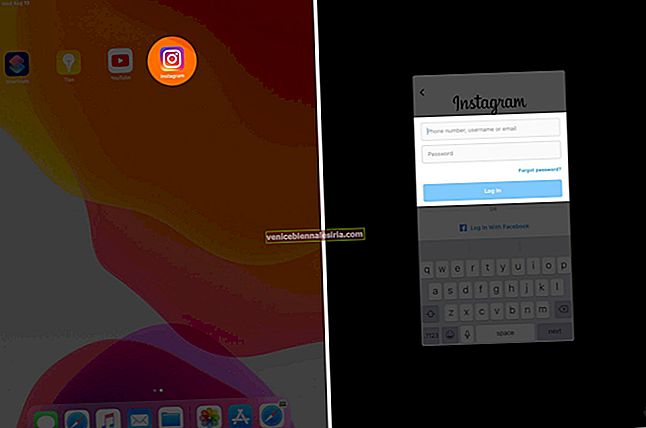
Можете да видите, че приложението Instagram заема разделителната способност на iPhone. Това е така, защото те не са разработили конкретно приложение за iPad. Можете обаче да промените разделителната способност с 2X, което ще направи приложението да изглежда увеличено. За целта докоснете бутона със стрелки навън в долния десен ъгъл на приложението.

Как да използвам Instagram на iPad чрез уеб браузър
- Отворете приложение за браузър на вашия iPad.
- Отидете на Instagram.com и влезте с вашето потребителско име и парола.
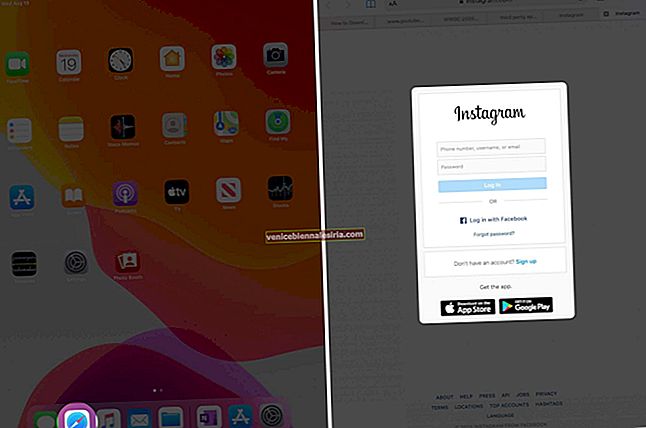
Вече можете да превъртате вашата емисия в Instagram, като същевременно се наслаждавате на перфектна резолюция. Трябва обаче да запомните, че версията на браузъра не ви позволява да качвате снимки и видеоклипове. Като казахте това, ако става въпрос само за превъртане на емисията, определено ще ви хареса да използвате Instagram на вашия iPad.
Изписване ...
Потребителският интерфейс на приложението Instagram не е проектиран да отговаря на iPad. Стъпките, споменати по-горе, могат да се окажат от голяма помощ, за да имате опит с Instagram на вашия iPad. В случай, че искате да използвате WhatsApp на iPad, ето нашето ръководство стъпка по стъпка.
Може да искате да прочетете повече за Instagram:
- Как да изтеглите Instagram видеоклипове и снимки на iPhone Camera Roll
- Как да използвате няколко акаунта в Instagram на iPhone
- 4K Stogram: Перфектен начин за изтегляне на Instagram снимки и истории
- Пълно ръководство за създаване на ръководства за Instagram на iPhone